IT-eksperdina otsin alati võimalusi oma töövoo optimeerimiseks ja tootlikkuse suurendamiseks. Hiljuti leidsin Microsoft Edge'i funktsiooni, mis teeb just seda – see võimaldab vahekaardirühma nimede soovitusi. See funktsioon on eriti kasulik, kui avate end sageli samu vahekaarte. Näiteks kui teil on alati avatud vahekaartide komplekt tööks, teine isiklikuks kasutamiseks ja teine komplekt uurimistööks, saate igale rühmale nime anda ja lasta Microsoft Edge'il seda nime soovitada, kui hakkate neid vahekaarte avama. Selle funktsiooni lubamiseks avage lihtsalt Seaded > Süsteem > Nimesoovitused ja lülitage lüliti sisse. Kui olete selle teinud, hakkate uute vahekaartide avamisel nägema vahelehtede rühmade soovitusi. Kui olete nagu mina ja otsite alati võimalusi oma töövoo optimeerimiseks, soovitan tungivalt seda funktsiooni proovida. See on väike muudatus, mis võib teie tootlikkust oluliselt muuta.
Selles postituses näitame teile kuidas lubada vaheleherühma nime soovituse funktsioon IN Microsoft Edge brauser sisse Windows 11/10 arvuti. Nagu me kõik teame, pakub Microsoft Edge juba vahekaartide rühma funktsiooni. Saate paremklõpsata vahekaardil või mitmel valitud vahekaardil, kasutada Lisage vahelehed uude rühma ja seejärel andke sellele konkreetsele nimerühmale kohandatud nimi. Kuid nüüd teeb seda Edge'i brauser soovitab teile automaatselt vahekaardirühma nime grupi loomisel ja seejärel lisage see Nimetage see rühm valdkonnas.

See võib aidata, kui te ei leia oma vahekaardirühmale sobivat nime. See on teie valik ainult siis, kui peate selle nime säilitama. Kui soovite seda funktsiooni kasutada, peab teil olema Microsoft Edge'i versioon 107.0.1390.0 või uuem. See funktsioon on praegu Edge'i brauseri versioonis Canary ja see on aja jooksul kasutajatele kättesaadav.
ei õnnestunud testi tooni esitada
Lubage Microsoft Edge'is vahelehtede rühma nimede soovitus
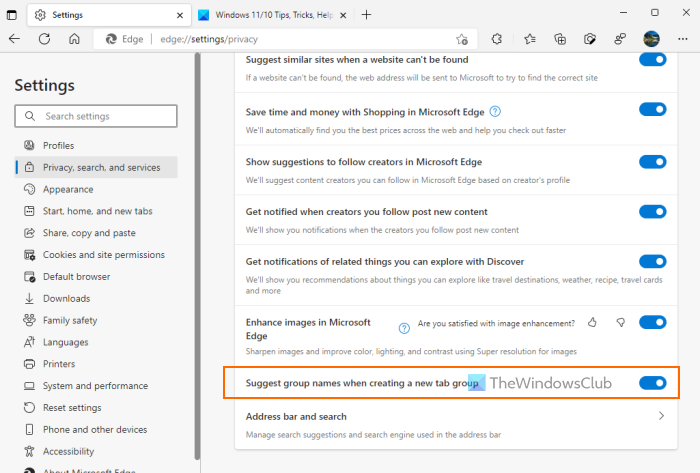
isikupärastage Firefox
Kui sa tahad lubage Microsoft Edge'is vahekaardirühma nime soovitus Windows 11/10 arvutis ja toimige järgmiselt.
- Kõigepealt värskendage oma Microsoft Edge'i brauserit, kui te pole seda veel teinud.
- Käivitage Edge Browser
- Kasutage Alt+F kiirklahvi või lihtsalt klõpsake nuppu Seaded ja palju muud ikooni (kolm vertikaalset punkti) paremas ülanurgas
- Kasutage Seaded valik
- Klõpsake vahekaardil „Seaded” nuppu Privaatsus, otsing ja teenused valik vasakpoolsest jaotisest
- Kerige alla kuni Teenused osa
- Lülitage sisse Uue vaheleherühma loomisel soovitage rühmanimesid nuppu.
See on kõik! Uus seade rakendatakse edukalt ja koheselt.
Loe: Kuidas lubada ja sünkroonida Microsoft Edge'i vahekaarte erinevates seadmetes
Lisage vahekaartidele automaatselt rühmanimed Edge'i soovituse alusel
Nüüd avage mitu vahekaarti, mille soovite rühma lisada. Vajutage ja hoidke nuppu all Ctrl ja kasutage vahekaartide valimiseks hiire vasakut nuppu. Paremklõpsake valitud vahekaartidel ja kasutage Lisage vahelehed uude rühma valik. Nüüd, niipea kui vahekaardirühma aken avaneb, lisab see automaatselt rühma nime vastavale väljale.
Kui soovite teada, kuidas see grupi nime soovitab, siis leidsin, et soovitus põhineb otsingutulemuste või vahekaartide rühma nimede vahelehtede pealkirjade päringul. Näiteks kui otsisite Google'i otsingus sõna 'Windows Club' ja proovite seda vahekaarti gruppi lisada, soovitab see automaatselt ja lisab vahekaardirühma nimeks 'Windows Club'.
Kui teile soovitus meeldib, jätke see või kasutage oma vahekaardirühma nime. See ei paku värskendusnuppu ega sarnast võimalust, et saada rohkem pakkumisi. Seega võite selle nimega jätkata või seda muuta.
Loodan, et sellest on abi.
Windowsi kaitsja alglaadimise skannimine
Loe ka: Vahelehtede sulgemine topeltklõpsuga Edge'is, Firefoxis, Vivaldis
rzctray.exe
Kuidas te Microsoft Edge'is vahekaarte nimetate?
Üksikute vahekaartide nimetamise funktsioon pole Microsoft Edge'is saadaval. Kuid saate lisada gruppi vahelehti ja seejärel anda sellele konkreetsele vahekaardirühmale nime. Või saate ka lubada vaheleherühma nime soovitus funktsioon, mis võimaldab Edge'i brauseril automaatselt soovitada ja lisada teie vaheleherühmale nime. Selle funktsiooni kasutamise samm-sammult juhiste saamiseks lugege seda postitust.
Kuidas taastada rühma vahekaart Edge'is?
Kui sulgete kogemata Edge'i brauseris vahekaartide rühma, klõpsake nuppu Ctrl+Shift+T kiirklahvi ja see taastab selle rühma koheselt. Saate ka juurdepääsu hiljuti suletud jaotis edasi Lugu lõpeb lehele ja klõpsake selle taastamiseks vahekaartide rühma.
Kuidas klassifitseerida vahekaarte Edge'is?
Kui soovite vahekaarte Edge'i brauseris kategoriseerida, peate selle jaoks looma erinevad vaheleherühmad. Varem olime harjunud esmalt vaheleherühmade lubamisega, kuid nüüd on vahelehtede rühmade funktsioon juba lubatud. Valige lihtsalt vahekaardid, paremklõpsake valitud vahekaarte ja lisage need oma valitud nimega rühma. Sarnasel viisil saate lisada mõnda teise gruppi muid sakke ja nii saate vahekaarte klassifitseerida.
Kas saate Chrome'is vahelehtede rühmi nimetada?
Jah muidugi. Nii nagu Microsoft Edge'is, saate ka Chrome'is vahekaartide rühmadele nime anda. Uue vaheleherühma loomisel näeb see ette Nimetage see rühm väljale, et lisada vaheleherühmale nimi. Kui te nime ei anna, luuakse see nimeta grupp . sa saad ka vahekaartide rühma ümbernimetamine (kaasa arvatud nimetu rühm). Paremklõpsake vahekaartide rühma ikoonil ja seejärel saate vahelehtede rühma ümber nimetada.
Loe rohkem: Microsoft Edge Bar, Edge Sidebar ja Edge Office Bar selgitus .
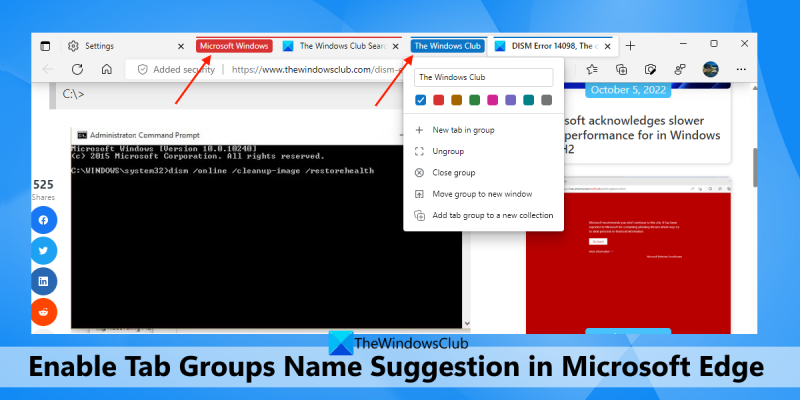






![Ekraani rebenemise probleem arvutis [Parandatud]](https://prankmike.com/img/display/1C/valorant-screen-tearing-issue-on-pc-fixed-1.png)






